決算:所得税確定申告書 > 事業者情報を入力する
ジョブカン確定申告
事業者情報を入力する
「事業所等の入力」ページでは、計算結果の確認と、確定申告書に記載する事業者情報を入力します。
サイドメニューで[計算結果・事業所等]をクリックすると、「事業所等の入力」ページを表示できます。
「ジョブカン青色申告」からデータを取り込むには
「ジョブカン青色申告」の青色申告決算書から事業所情報と税理士情報を取り込みます。
【手順】
- 画面右上の[ジョブカン青色申告取込]ボタンをクリックします。
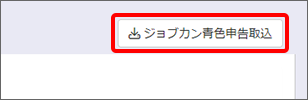
- データ取込画面が表示されるので、事業所情報として取り込む場所(自宅か事業所)を選択します。
- [取込]ボタンをクリックします。
【 ご注意! 】
「ジョブカン青色申告」からデータを取り込む場合は、上書きされるので既に入力済みの場合はご注意ください。
- 確認のメッセージが表示されるので、[はい]ボタンをクリックします。
- 取り込み完了のメッセージが表示されるので、[OK]ボタンをクリックします。
事業所等の情報を入力するには
「事業所等の入力」ページでは以下の内容を確認・入力します。
- 計算結果の確認
定額減税対象人数、納税金額または還付金額が表示されるので確認します。
- 還付先口座等の登録
還付がある場合に利用する口座について入力します。
この項目は「計算結果の確認」が還付金額の場合に表示されます。
「公金受取口座の同意」にチェックを付けた場合は、入力した口座を公金受取口座として登録します。この登録には本人のマイナンバーが必要になります。確定申告書提出時にマイナンバーが入力(記入)されているようにしてください。
- 事業所等の情報の入力
事業所等の住所や申告される方の氏名などを入力します。
「ジョブカン青色申告」の青色申告決算書のデータから「事業所情報」を取り込んだ場合は、必要に応じて空欄になっている項目などを入力してください。
- 提出先税務署の入力
提出先の税務署について入力します。
- 税理士情報の入力
依頼している税理士について入力します。
「ジョブカン青色申告」の青色申告決算書のデータから「税理士情報」を取り込んだ場合は、必要に応じて空欄になっている項目などを入力してください。
- 申告の種類の選択
該当する項目がある場合にチェックを付けます。
入力したら、[保存]または[次へ]ボタンをクリックしてください。
[次へ]ボタンをクリックすると、所得税確定申告書のプレビューが表示されます。(詳細)
© Jobcan Kaikei Co., Ltd.